- 大 小:19.0M
- 更新时间:Jan 3, 2025
- 语 言:中文
- 版本号:12.4.1 最新版
- 平 台:Android
- 官 网:暂无
- 权 限:查看
- 厂 商:
- 名 称:Remote Utilities
- 包 名:com.remoteutilities.mviewer
- 版 本:12.4.1
- MD5值:63952d6ffc29d059aac89b1d2ce5a237
 立即下载
立即下载
iRemote Utilities安卓版截图
iRemote Utilities安卓版简介
Remote Utilities 安卓版 是一款功能强大且易于使用的远程控制工具,专为需要随时随地管理电脑的用户设计。它不仅提供了完全控制、文件传输、电源管理等核心功能,还支持在隔离网络中运行,无需依赖任何Web基础设施。
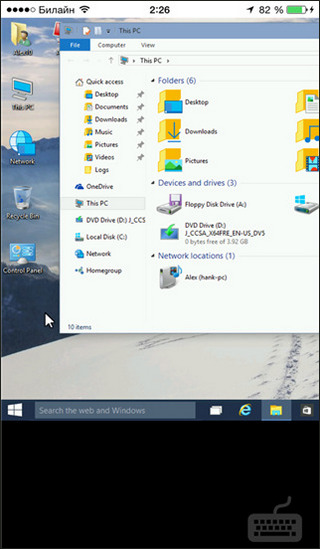
浏览目录与文件传输
文件浏览器:用户可以通过 Remote Utilities 安卓版直接浏览远程电脑上的文件夹和文件,方便查找和管理文件。
双向文件传输:支持从移动设备向远程电脑传输文件,或者从远程电脑下载文件到移动设备。文件传输过程简单快捷,支持大文件传输,确保数据安全。
拖放操作:用户可以通过拖放操作轻松完成文件传输,操作更加直观便捷。
完全控制
远程桌面访问:通过 Remote Utilities,用户可以像操作本地电脑一样完全控制远程计算机。无论是进行日常办公、技术支持还是远程维护,用户都可以通过手机或平板电脑轻松操作远程电脑。
多点触控支持:Remote Utilities 安卓版支持多点触控手势,用户可以通过缩放、滑动等手势操作远程桌面,提升操作体验。
高分辨率支持:应用支持高分辨率屏幕,确保远程桌面的显示效果清晰流畅,适合处理图形密集型任务。
电源控制
远程开关机:用户可以远程控制远程电脑的电源状态,包括开机、关机、重启等操作。这对于需要远程管理服务器或无人值守设备的用户非常有用。
睡眠/唤醒:支持远程将电脑设置为睡眠模式,或者唤醒处于睡眠状态的电脑,节省能源的同时保持远程访问的灵活性。
任务管理器
进程管理:用户可以通过 Remote Utilities 安卓版查看远程电脑上正在运行的进程,并根据需要终止或启动特定进程。这有助于解决远程电脑上的性能问题或应用程序崩溃。
资源监控:应用提供了实时的系统资源监控功能,用户可以查看远程电脑的 CPU、内存、磁盘使用情况,及时发现潜在的性能瓶颈。
无法连接到远程电脑
检查网络连接:确保安卓设备和 Windows 电脑在同一局域网内,或者使用正确的中继服务器进行连接。
防火墙设置:确保 Windows 电脑的防火墙允许 Remote Utilities 的端口通过。默认情况下,Remote Utilities 使用 4899 端口。
远程 ID 错误:确认你输入的远程 ID 是否正确,或者尝试重新生成一个新的远程 ID。
身份验证失败:确保你输入的用户名和密码正确,或者检查是否启用了双因素身份验证(2FA)。
连接延迟或卡顿
网络带宽不足:如果你使用的是互联网连接,确保网络带宽足够大,避免因网络拥堵导致的延迟或卡顿。
降低分辨率:在 Remote Utilities Viewer 中,你可以调整远程桌面的分辨率和帧率,降低分辨率可以减少数据传输量,提升流畅度。
关闭不必要的后台程序:确保远程电脑上没有运行过多的后台程序,避免占用过多的系统资源。
启动 Remote Utilities Viewer
打开安卓设备上的 Remote Utilities Viewer 应用,进入主界面。
添加远程电脑
在主界面上,点击 “+” 按钮,选择 “手动添加” 或 “扫描局域网” 来添加远程电脑。
手动添加:输入之前在 Windows 电脑上获取的 远程 ID,并选择连接模式(如直接 IP 连接或 Evotec Cloud 中继服务器)。
扫描局域网:如果你的安卓设备和 Windows 电脑在同一局域网内,可以选择“扫描局域网”,应用会自动检测并列出所有已安装 Remote Utilities Host 的电脑。
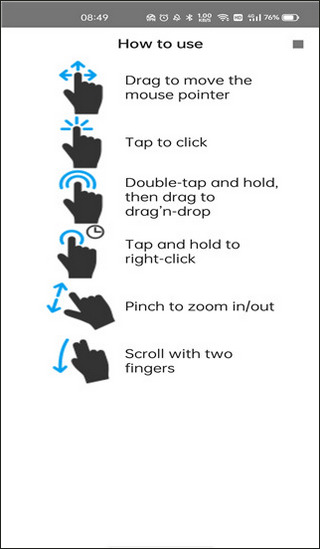
连接远程电脑
选择你要连接的远程电脑,点击 “连接” 按钮。此时,Remote Utilities 会尝试建立连接。如果一切正常,你会看到远程电脑的桌面出现在安卓设备上。
输入凭证
如果你在 Host 端启用了身份验证,系统会提示你输入用户名和密码。输入正确的凭证后,即可成功连接到远程电脑。
开始远程控制
连接成功后,你可以像操作本地电脑一样完全控制远程电脑。支持多点触控手势,如缩放、滑动等,提升操作体验。
你还可以通过右上角的菜单按钮切换不同的控制模式,如 完全控制、查看模式、文件传输、任务管理器 等。
操作简便的远程控制工具,适用于个人用户、IT 技术人员和企业管理员。它不仅提供了完全控制、文件传输、电源管理等核心功能,还支持 RDP、聊天、库存管理等多种实用功能。特别值得一提的是,Remote Utilities 安卓版可以在完全隔离的网络中运行,无需依赖任何 Web 基础设施,确保了数据传输的安全性和稳定性。此外,应用还支持与 Active Directory 集成,方便企业在 AD 环境中进行批量管理和部署。
v12.4.1版本
1、修复已知bug
2、优化用户体验
iRemote Utilities安卓版相关合集
i推荐下载
i网友留言
本类推荐

Chillax(助眠利器)解锁免费版v2024.08.01 手 工具辅助 / 13.5M
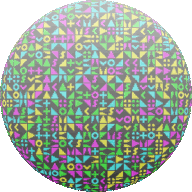
CameraFileCopy手机版v0.6.1 最新版 工具辅助 / 9.9M

deepseek深度搜索app安卓版v1.0.7 最新版 工具辅助 / 8.7M

DeepSeek App官方版v1.0.7 安卓版 工具辅助 / 8.7M
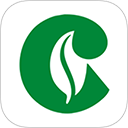
烟草价签管理APP最新版v2.6.20241230 官方版 工具辅助 / 21.5M
本类排行